使い方
ホーム画面
共通操作
マイページ
計測管理者の管理
ホーム画面 と 共通操作
ホーム画面
ログインすると、下記のホーム画面が表示されます。
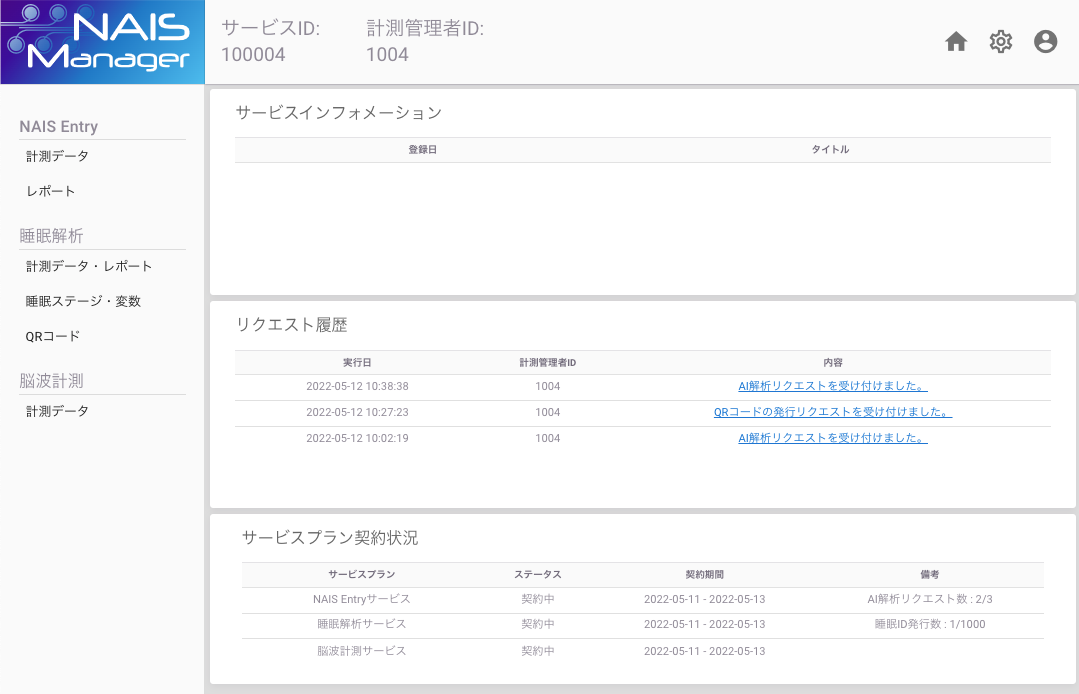
サービスインフォメーション:
NAIS Managerの稼働状況やアップデートのお知らせなどを表示します。
リクエスト履歴:
各種アプリから送信されたリクエストの一覧を表示します。
サービスプラン契約状況:
各サービスの契約状況と契約期間を表示します。
共通操作
サービス項目選択
画面左のナビゲーションバーから、各サービスのメニューを選択してください。対応する画面が表示されます。
* 契約中のサービスのみが選択可能です。

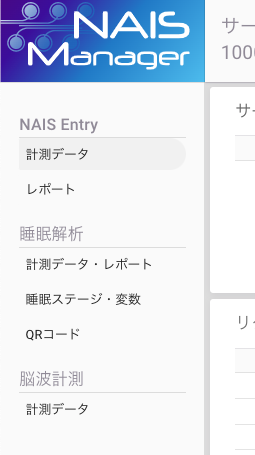
検索
各画面のリスト上で、データの検索ができます。
日付・計測管理者ID・シリアル番号などを条件にして検索することができます。
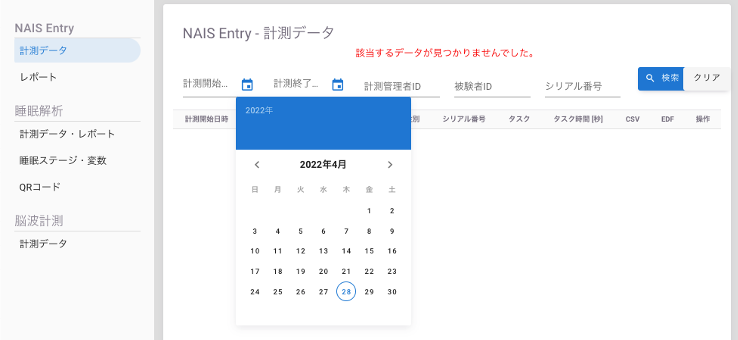
データのダウンロードと削除
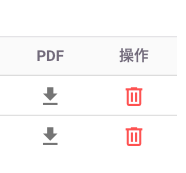
クリックするとファイルをダウンロードします。
* ダウンロードできるファイルの内容については、それぞれのアプリの取扱説明書、またはWebサポートページ「よくあるご質問」(https://www.pgv.co.jp/support/faq) の「データ」の項目をごらんください。。
クリックすると確認メッセージが表示され、OKするとファイルを削除します。
* 削除したファイルは元に戻せません。
マイページ
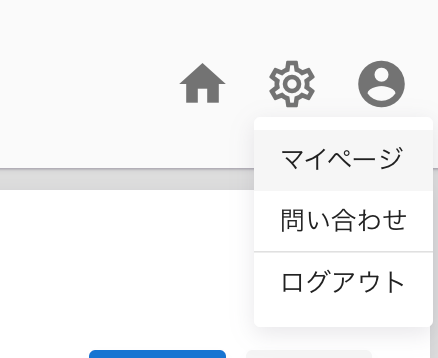
「マイページ」メニューから、ログイン情報を変更できます。
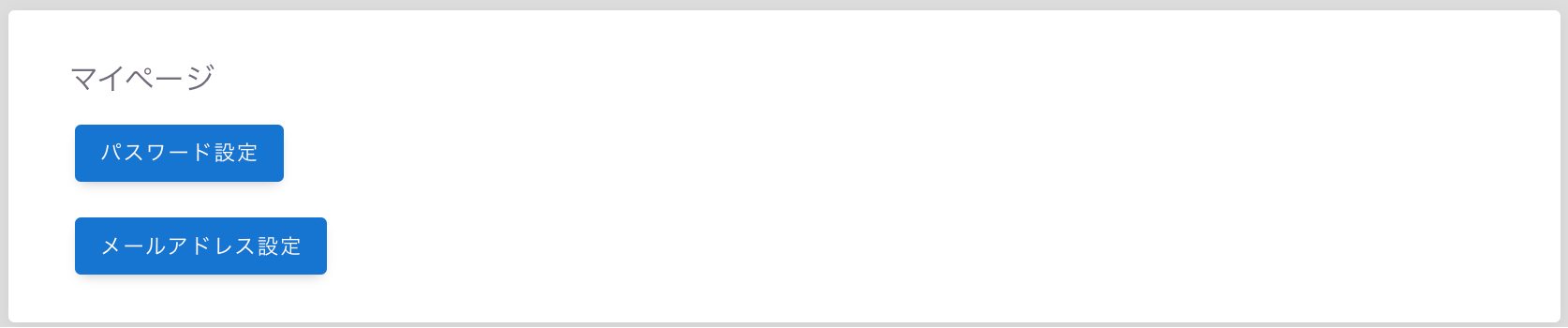
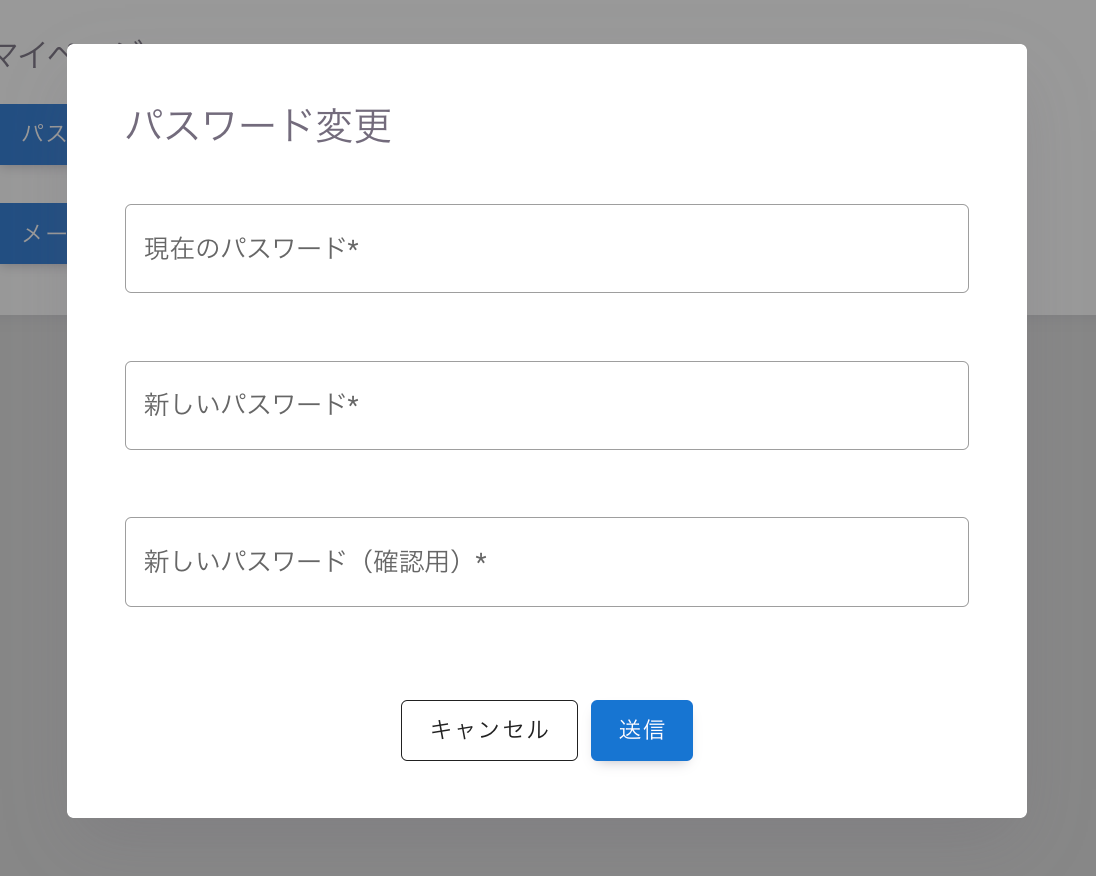
「パスワード設定」ボタンで、ログイン中の計測管理者のパスワードを変更できます。
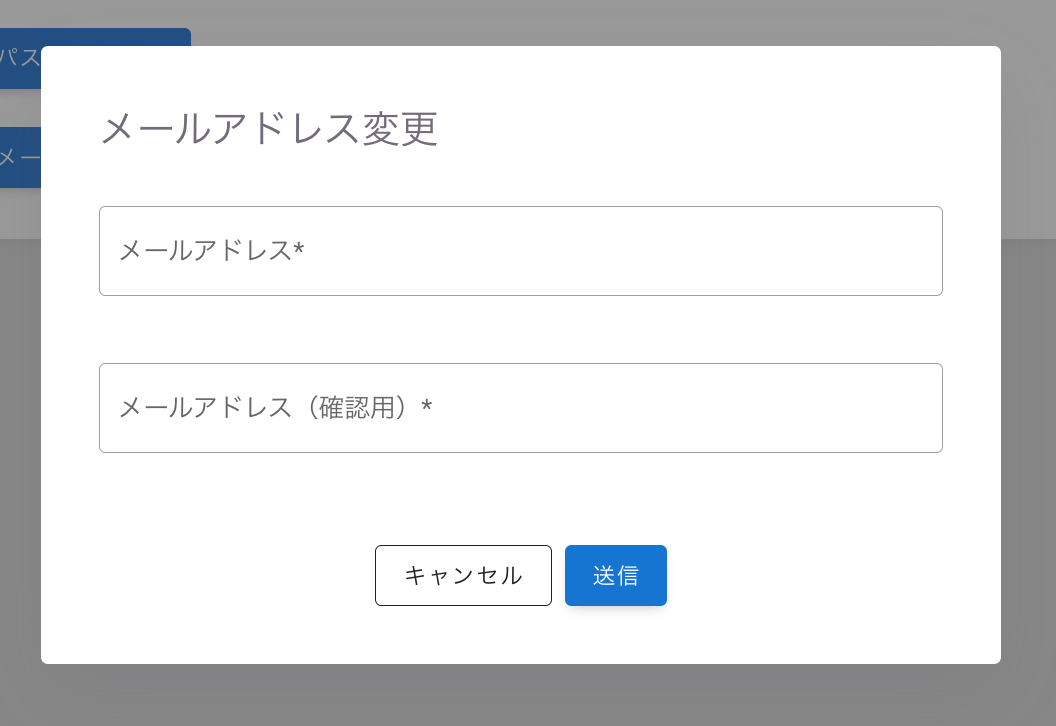
「メールアドレス設定」ボタンで、ログイン中の計測管理者のメールアドレスを変更できます。
計測管理者の管理
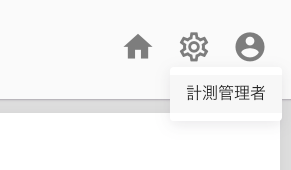
「計測管理者」メニューから、計測管理者を管理することができます。
「計測管理者」メニューから、計測管理者を管理することができます。
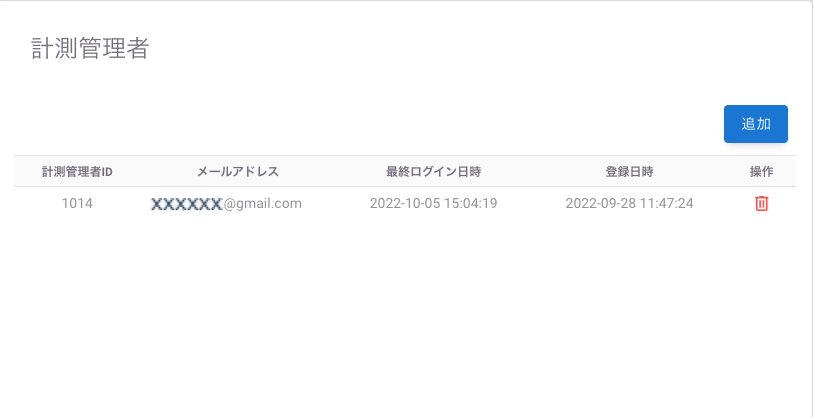
「追加」ボタンで、新しい管理者をメールで招待することができます。
新しい管理者は、受け取ったメールのリンクからパスワードを設定します。
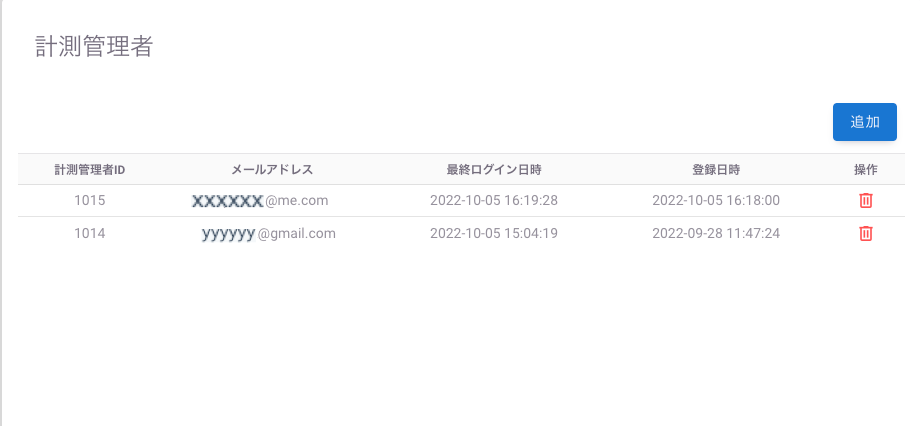
追加された管理者は、最初の管理者と同じ権限を持ちます。管理者の画面のゴミ箱アイコンで、別の管理者を削除することもできます。
この機能を使って、管理者をかんたんに引き継げます。



